Beachten Sie, dass die Nutzung dieses Tools nicht kostenlos ist. Für jede Nutzung müssen Sie Token einlösen. Um Token zu kaufen, gehen Sie auf Ihre Handelsverwaltungsseite. Für das Endergebnis ist das Tool außerdem auf 10.000 Pixel in der Breite/Höhe begrenzt.
Mit unserer Plattform können Sie ein Orthobild direkt aus dem Viewer exportieren. Dadurch erhalten Sie eine flache Darstellung Ihrer Punktwolke. Dies kann horizontal oder vertikal erfolgen und Sie können den Teil auswählen, den Sie exportieren möchten. Das exportierte Bild zeigt eine Maßskala in Metern und Fuß an.
Öffnen wir das Analysemenü. Klicken Sie dazu auf die Lupe im linken Menü und dann auf das quadratische Symbol, um auf das Orthobild-Menü zuzugreifen.
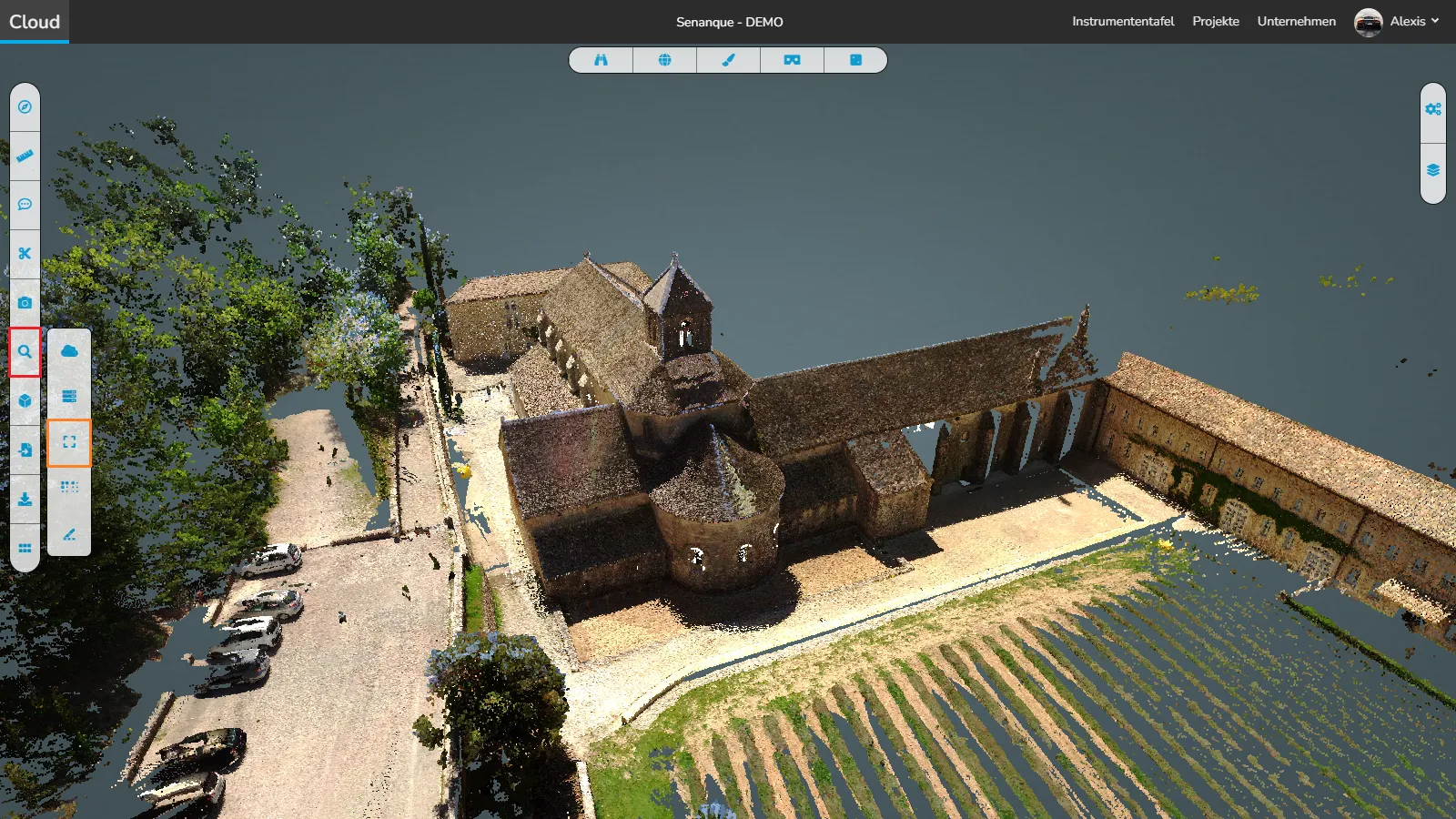
Beginnen wir damit, das gerade geöffnete Fenster zu schließen.
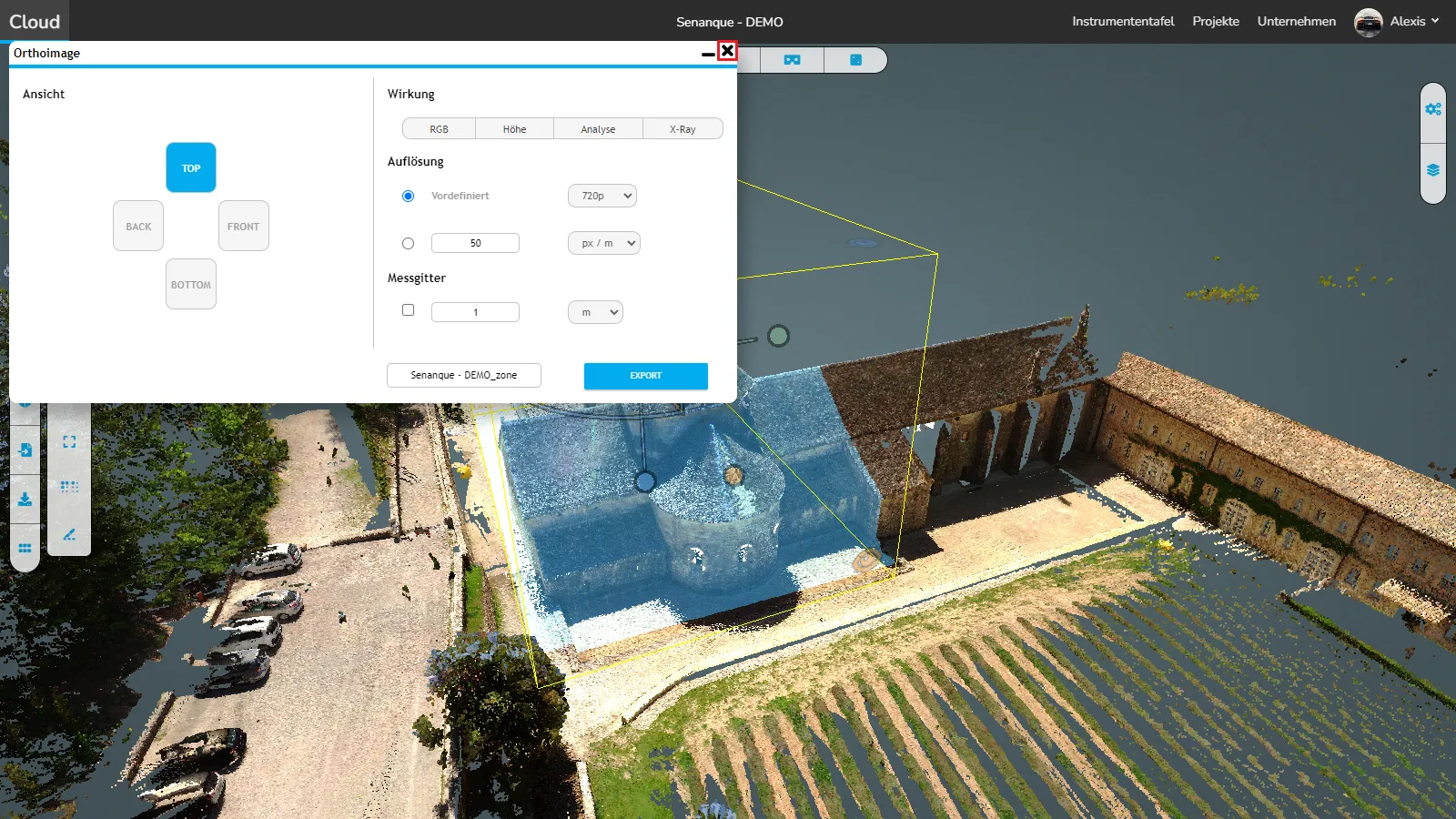
Da nun der Weg frei ist, platzieren wir die Box so, wie Sie es wünschen. Um die Box zu verschieben, haben Sie einen Punkt am Ende jeder Achse. Fassen Sie diese Punkte an und ziehen Sie sie, um die Größe der Box zu ändern. Sie können auch drei Viertelkreise sehen. Fassen Sie sie an und ziehen Sie sie, um die Box zu drehen. Bitte beachten Sie, dass die Größe Ihrer Box mit der später gewählten Auflösung in Zusammenhang stehen muss. Mit einer niedrigen Auflösung können Sie die Box verkleinern, mit einer höheren Auflösung müssen Sie die Box vergrößern.
Wenn Sie mit der Position Ihrer Box zufrieden sind, öffnen Sie das Szenenmenü und klicken Sie auf „Box exportieren“. Scrollen Sie dann nach unten und drücken Sie die Orthobild-Schaltfläche, um das Fenster erneut zu öffnen.
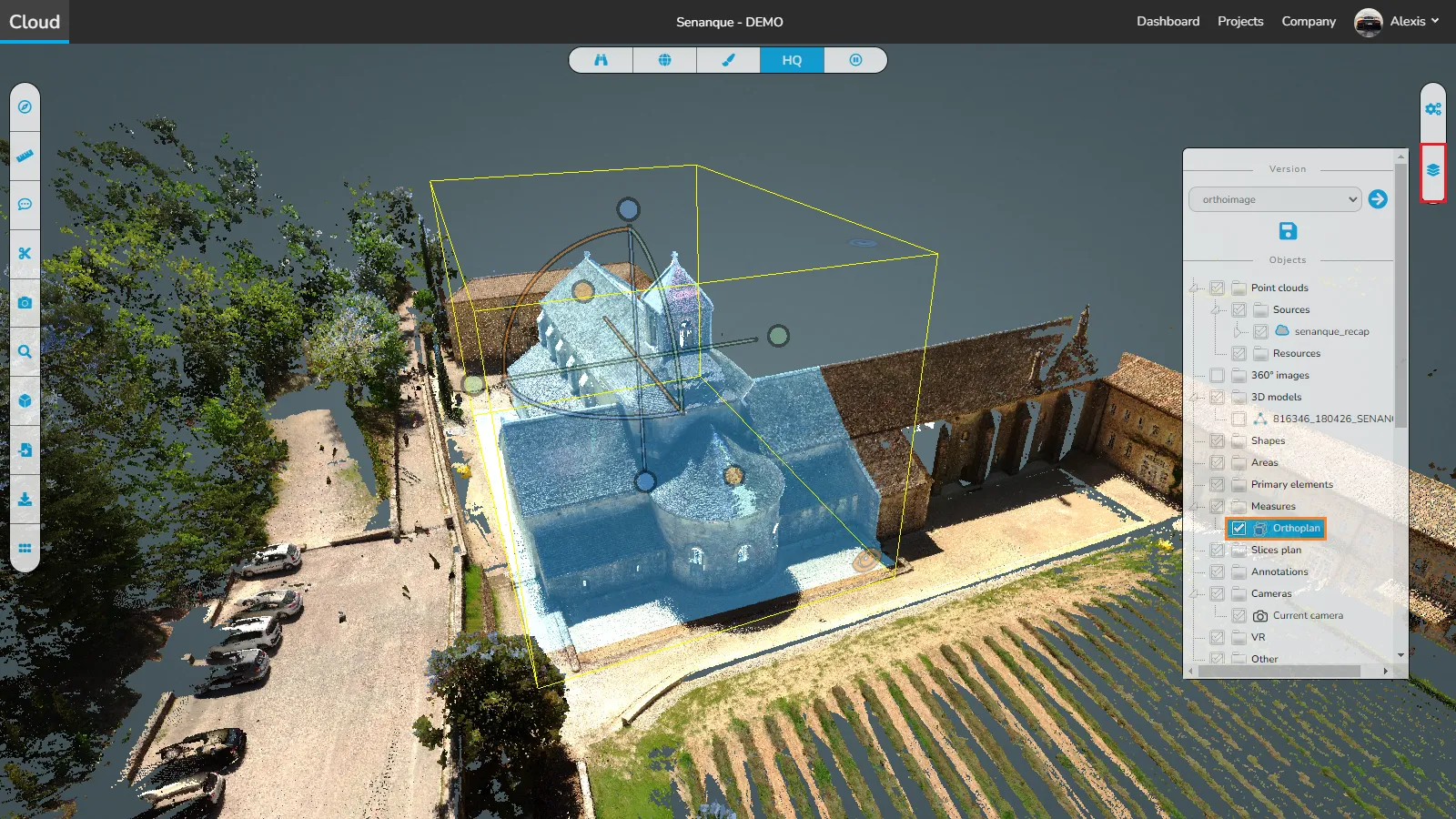
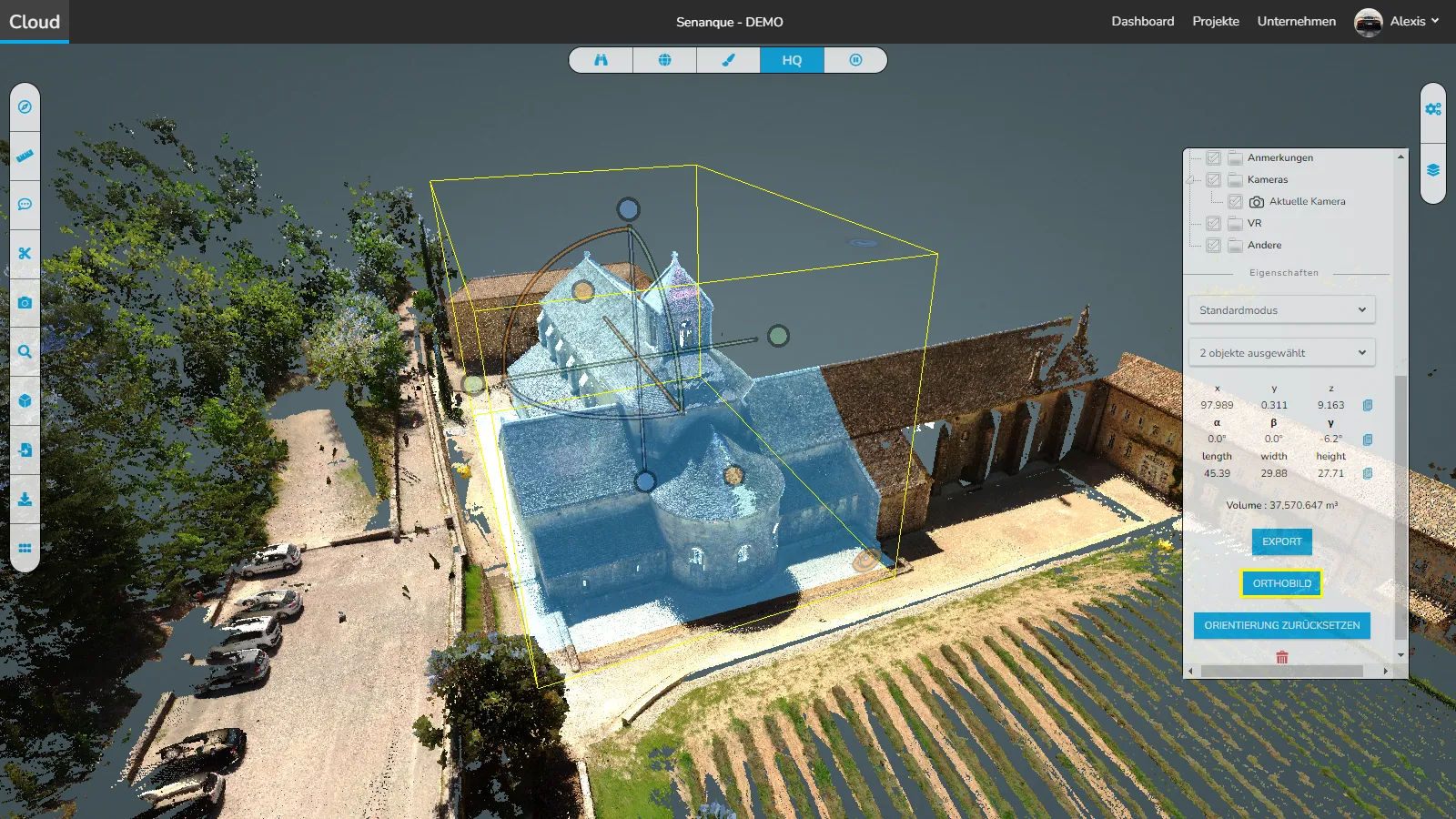
In diesem Fenster müssen Sie die folgenden Schritte ausführen:
- Wählen Sie den Blickwinkel aus, von dem aus das Orthobild erstellt werden soll
- Sie können entscheiden, welchen Modus Sie verwenden möchten: RGB (eingefärbt), Höhe, Analyse (nur zu verwenden, wenn die Punktwolke bereits analysiert wurde), Röntgen (unsere persönliche Empfehlung).
- Wählen Sie eine voreingestellte Auflösung von 720p bis 8K
- oder Wählen Sie eine benutzerdefinierte Auflösung
- Entscheiden Sie, ob Sie ein Raster und seinen Abstand anzeigen möchten (das Beispiel am Ende des Artikels hat eines).
- Legen Sie Dateinamen fest
- Export starten
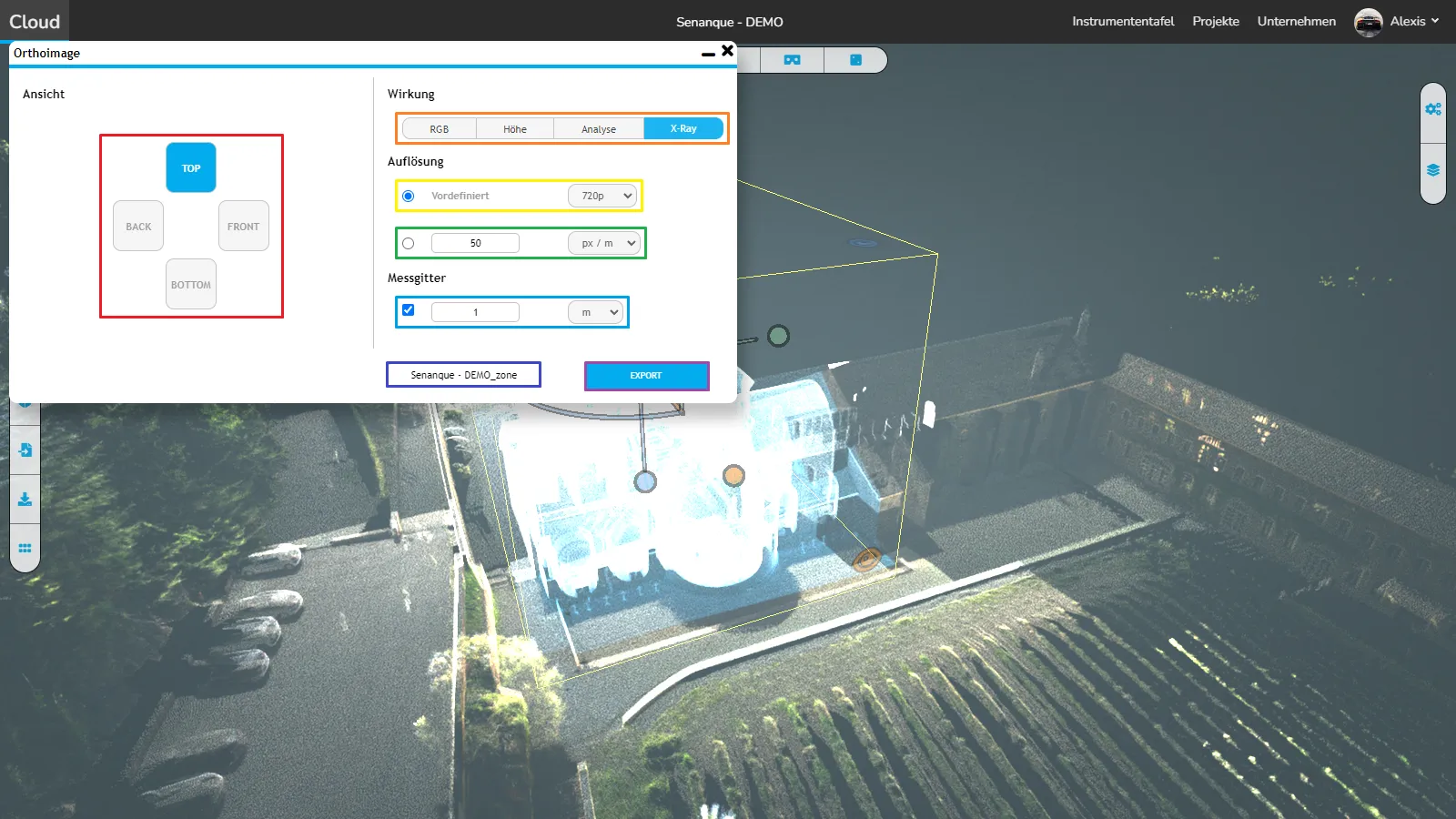
Es dauert einige Minuten, das Bild zu exportieren und direkt auf Ihren Computer herunterzuladen. Während des Vorgangs können Sie auf die Schaltfläche „Fertig stellen“ klicken. Wenn Sie einmal darauf klicken, beendet das Orthobild das Laden der aktuellen Tiefe und exportiert dann das Bild. Klicken Sie ein zweites Mal darauf, um den Vorgang sofort zu stoppen und das Bild so herunterzuladen, wie es ist.
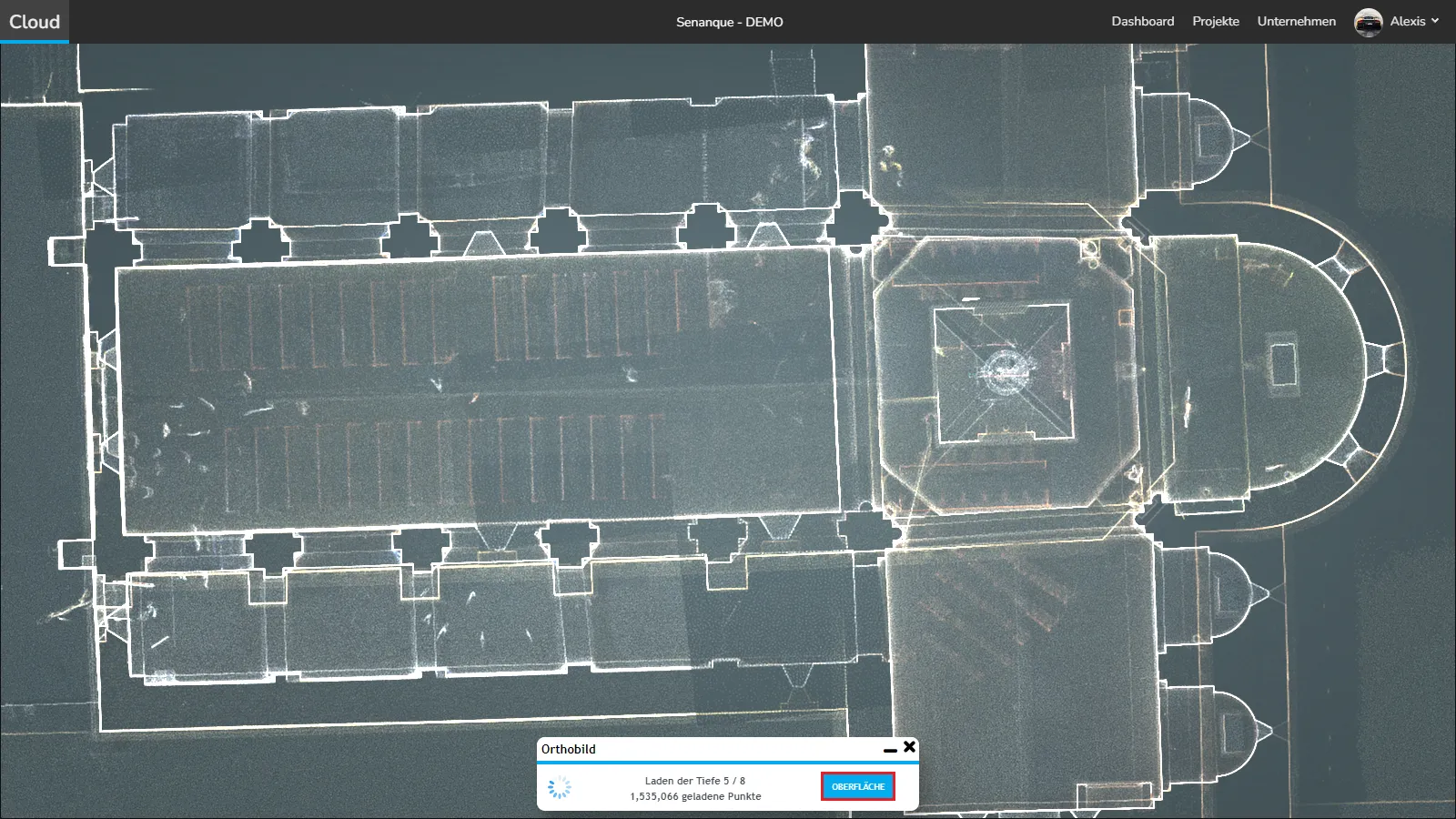
So sieht es mit den aktuellen Einstellungen aus:
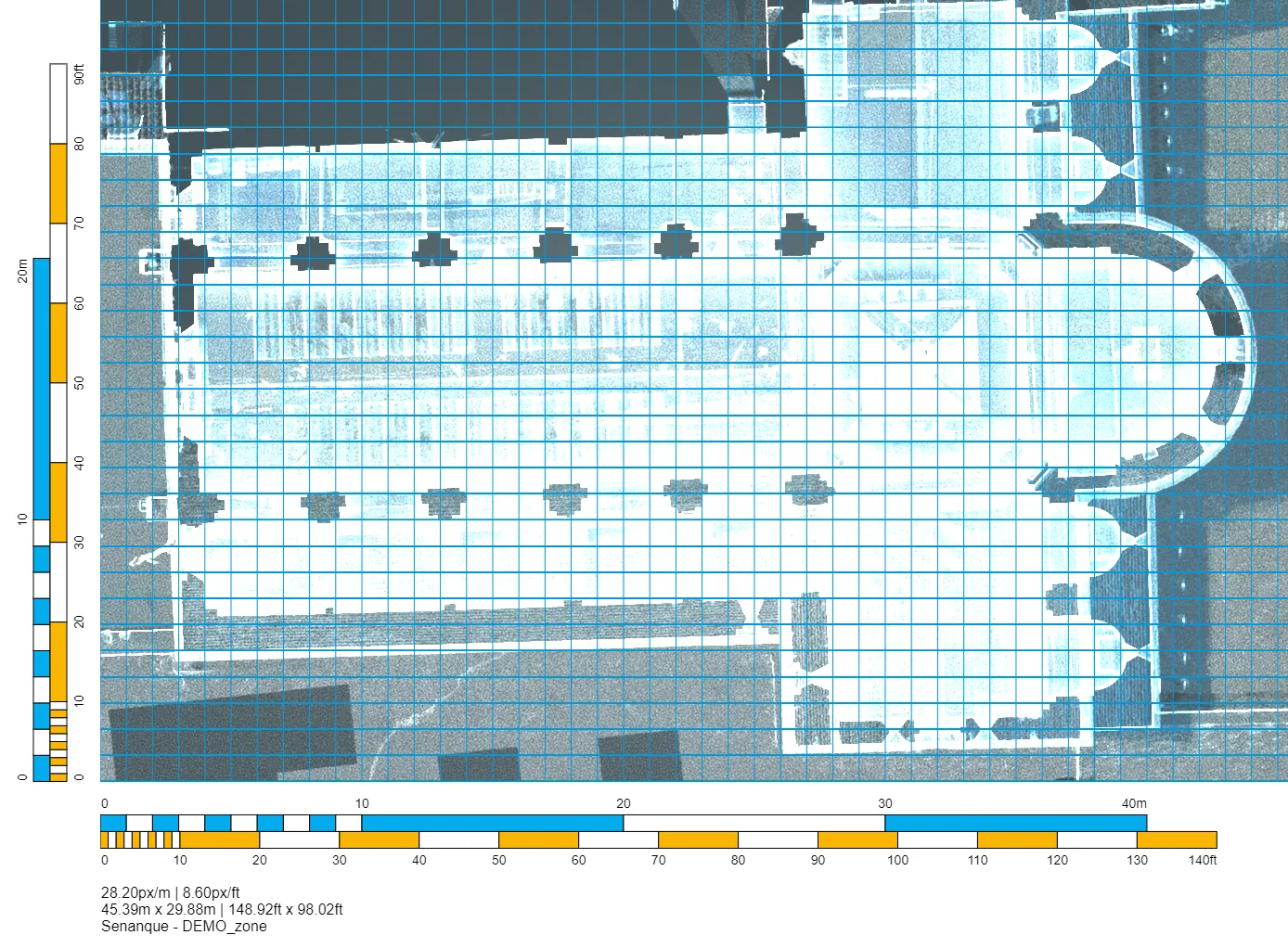
Bei Problemen oder Schwierigkeiten zögern Sie nicht, das Plattformteam zu kontaktieren.